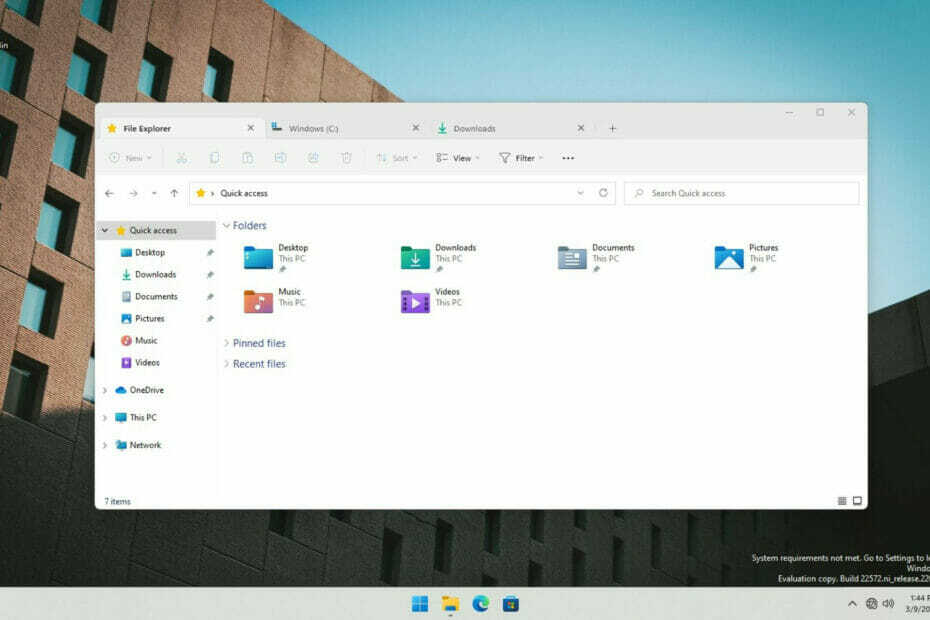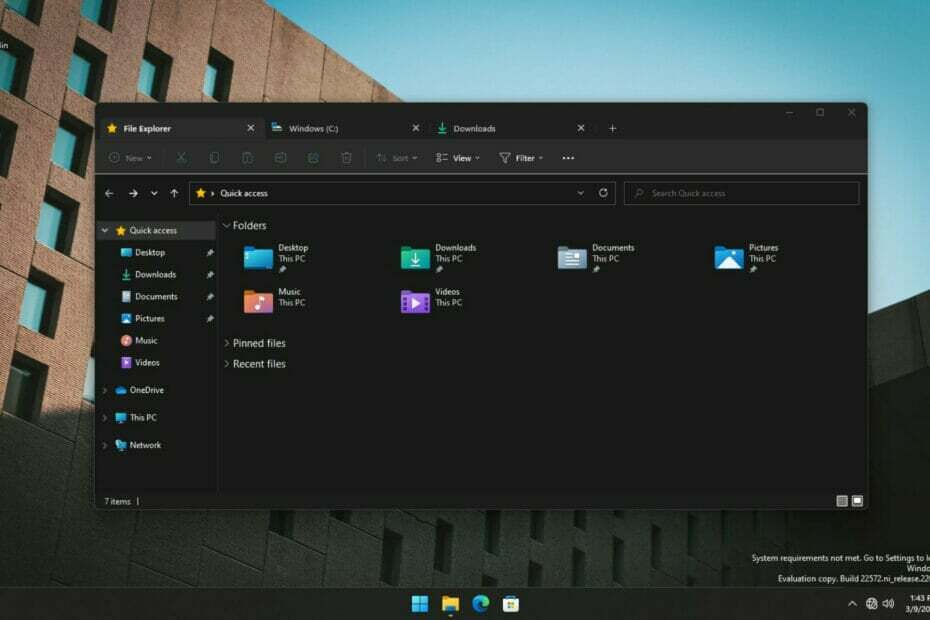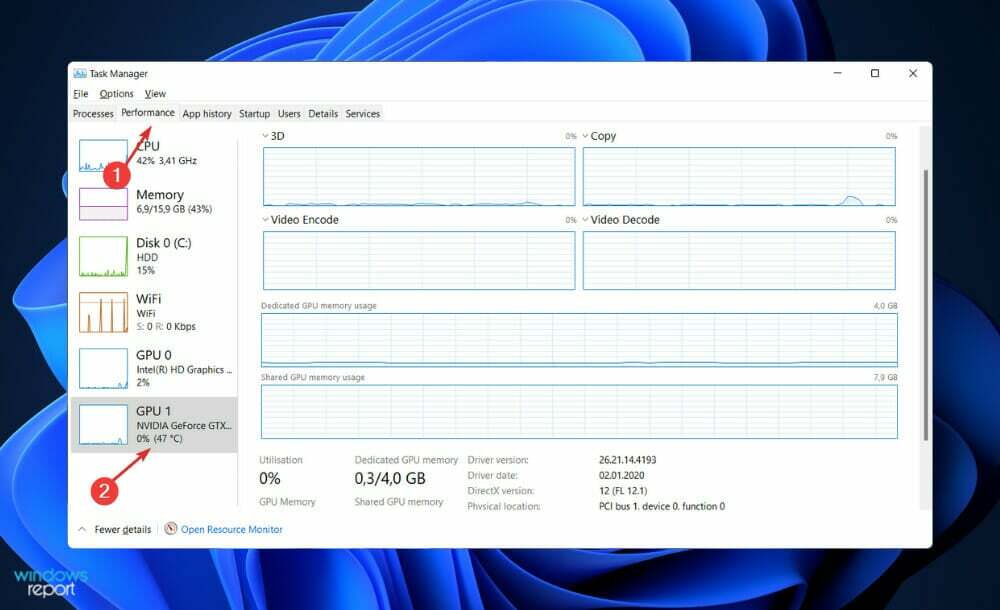- El erro GLFW 65542 WGL: o controlador não parece ser compatível com OpenGL se encontrar quando pretender iniciar o Minecraft.
- Em geral, por trás do problema estão arquivos DLL ausentes ou controladores obsoletos e incompatíveis.
- Para resolvê-lo, baixe manualmente o arquivo DLL obrigatório e adicione-o à pasta Java. Teste esses e outros métodos que te contamos a seguir.
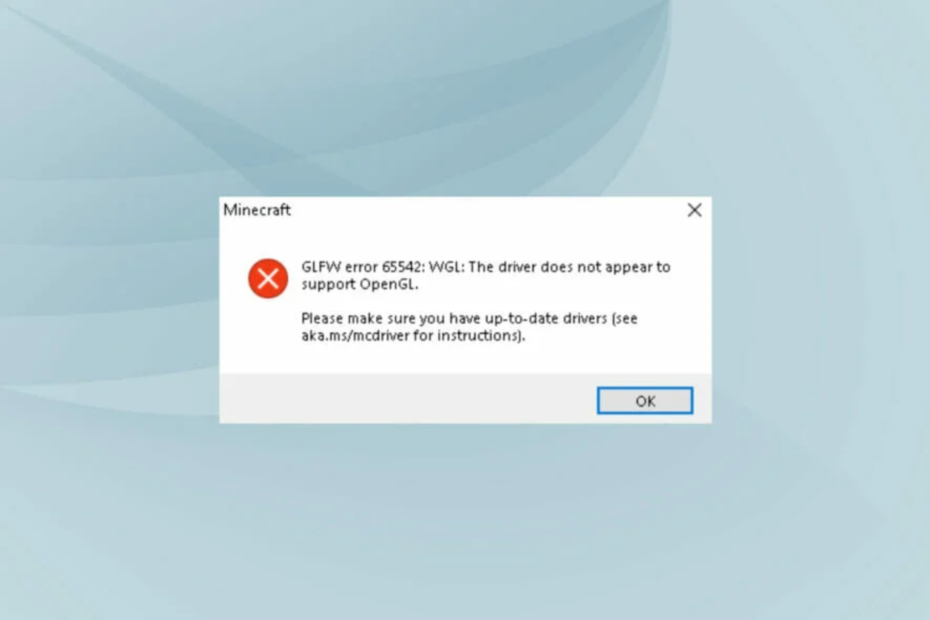
Minecraft é um dos jogos mais populares na comunidade e oferece um conceito refrescante. Sem embargo, também é tolerante a erros. O mais comum disso é o erro GLFW 65542 WGL ao abrir o iniciador do Minecraft.
Este erro foi encontrado principalmente na edição Java do jogo e foi seguido da mensagem de erro GLFW 65542 WGL:el controlador não parece admitir OpenGL em Minecraft.
Identificar a causa subjacente aqui é complicada, por isso recomendamos que execute as correções na sequência indicada para uma solução rápida ao erro GLFW 65542 WGL em Minecraft.
O que significa o erro GLFW 65542 WGL: o controlador não parece ser compatível com OpenGL?
El erro GLFW 65542 WGL geralmente surge quando falta a biblioteca OpenGL ou há um problema com a controladora de gráficos. O controlador instalado pode estar desativado ou danificado; alternativamente, pode haver um erro na versão instalada.
Além disso, a incompatibilidade ou os problemas com o jogo também podem gerar o erro GLFW 65542 WGL em Minecraft Java. Por isso, verifique se o seu computador cumpre os requisitos mínimos para Minecraft antes de baixar o jogo.
Você precisa de OpenGL para Minecraft?
Não, não necessariamente Necesitas OpenGL para Minecraft. Aunque tenerlo sin duda irá melhorar os gráficos e toda a experiência de jogo em geral.
Caso esteja usando o OpenGL, certifique-se de que a placa gráfica em uso o admite para evitar erros.
Como solucionar o erro GLFW 65542 WGL ao iniciar o Minecraft?
- O que significa o erro GLFW 65542 WGL: o controlador não parece ser compatível com OpenGL?
- Você precisa de OpenGL para Minecraft?
- Como solucionar o erro GLFW 65542 WGL ao iniciar o Minecraft?
- 1. Baixe o arquivo OpenGL32.DLL.
- 2. Atualize a controladora de gráficos.
- 3. Desinstala controladores conflitantes.
- Como solucionar os erros de OpenGL no Minecraft?
- Como resolver o erro da controladora de gráficos no Minecraft?
1. Baixe o arquivo OpenGL32.DLL.
Se for o arquivo OpenGL.dll que está faltando após o erro, será necessário baixá-lo para corrigir o erro GLFW 65542.
Em qualquer caso, você pode realizar esta tarefa usando um software de reparo de PC que substituirá qualquer arquivo DLL que falte em minutos.
Com Restoro, você pode escanear seu computador e detectar arquivos de sistema ausentes, erros de Windows, problemas de BSoD, etc.
Restaurante é uma ferramenta de terceiros confiável que contém DLL. Utilize um sistema automático integrado e uma biblioteca digital cheia de DLLs funcionais para substituir e reparar qualquer arquivo corrompido ou danificado em seu computador.
O único que você precisa para resolver os problemas do seu PC é abri-lo e seguir as instruções na tela para iniciar o processo; de tudo o mais se liga automaticamente ao programa.
Assim é como você pode corrigir os erros de registro usando o Restaurador:
- Baixe e instale Restauração.
- Abra o software.
- Espere que você escaneie seu PC em busca de problemas de estabilidade e malware.
- pressão Iniciar Reparação.
- Reinicia tu PC para que as mudanças tenham efeito.
Após o final do processo, seu PC ficará como novo e você não terá que lidar com erros de BSoD, tempos de resposta lentos ou outros problemas semelhantes.
⇒ Obtén Restaura
Descargo de responsabilidade:A versão gratuita deste programa não pode realizar certas ações.
2. Atualize a controladora de gráficos.
Uma controladora de gráficos obsoleta é provavelmente muito responsável pelo erro GLFW 65542 WGL enMinecraft. Atualizar o controlador da NVIDIA ajudou muitos usuários a resolver o problema.
Com cada atualização, os desenvolvedores liberam parches para erros conhecidos, assim como outras melhores.
Se o método do Administrador de Dispositivos não funcionar, podeinstalar manualmente a última versão do controlador no Windows para corrigir o erroGLFW 65542 WGL en Intel HD Graphics.
- pressão janelas + S para abrir o menu Buscar, ingresa Administrador de Dispositivos no campo de texto que aparece arriba e clique no resultado correspondente.
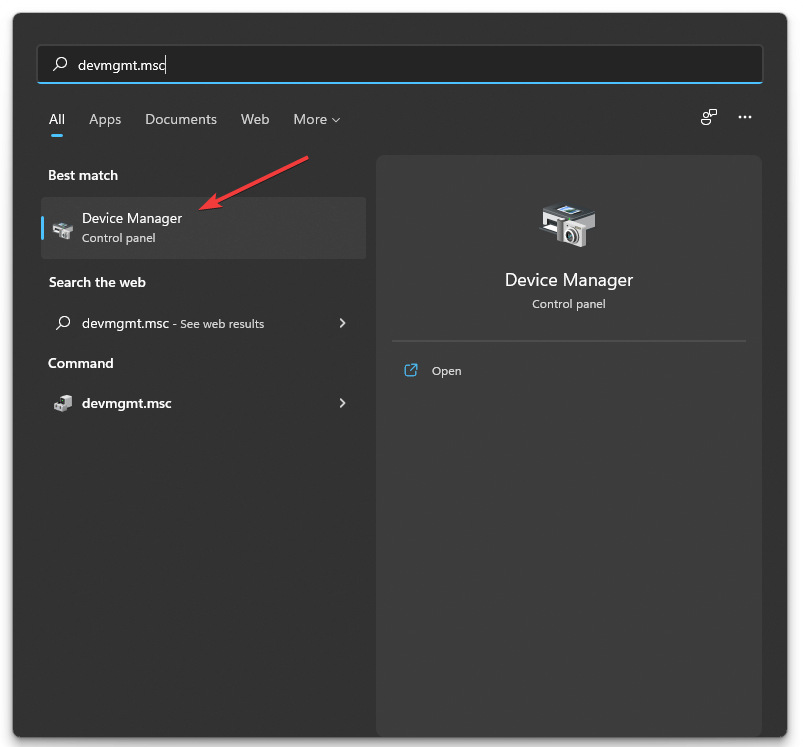
2. Clique duas vezes Mostrar adaptadores.
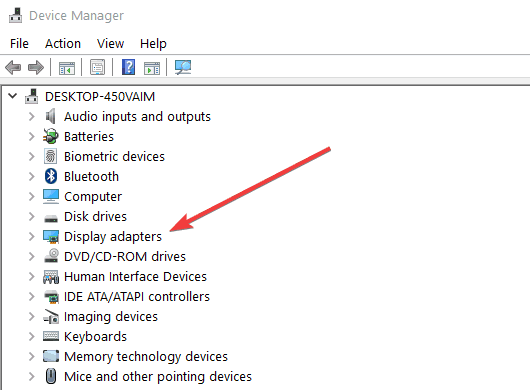
3. Clique direito na placa gráfica instalada e selecione Atualizar controlador del menu.
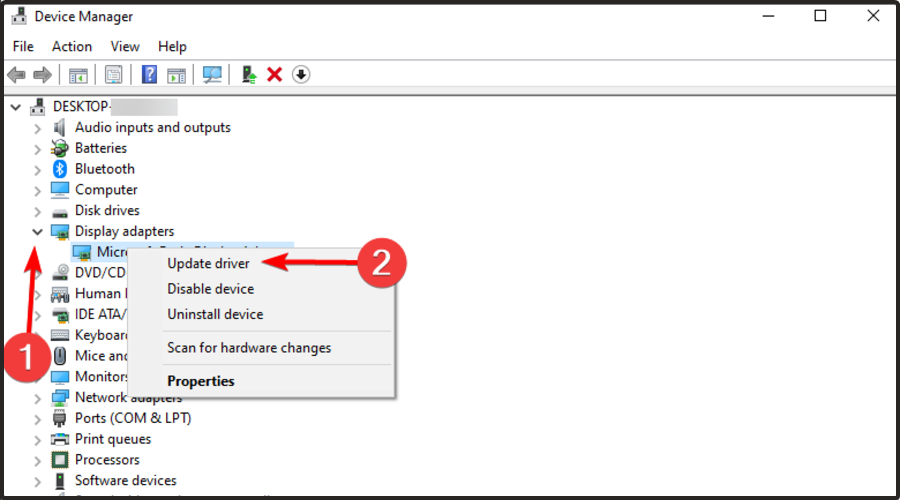
4. Das duas opções disponíveis, selecione Buscar controladores automaticamente.
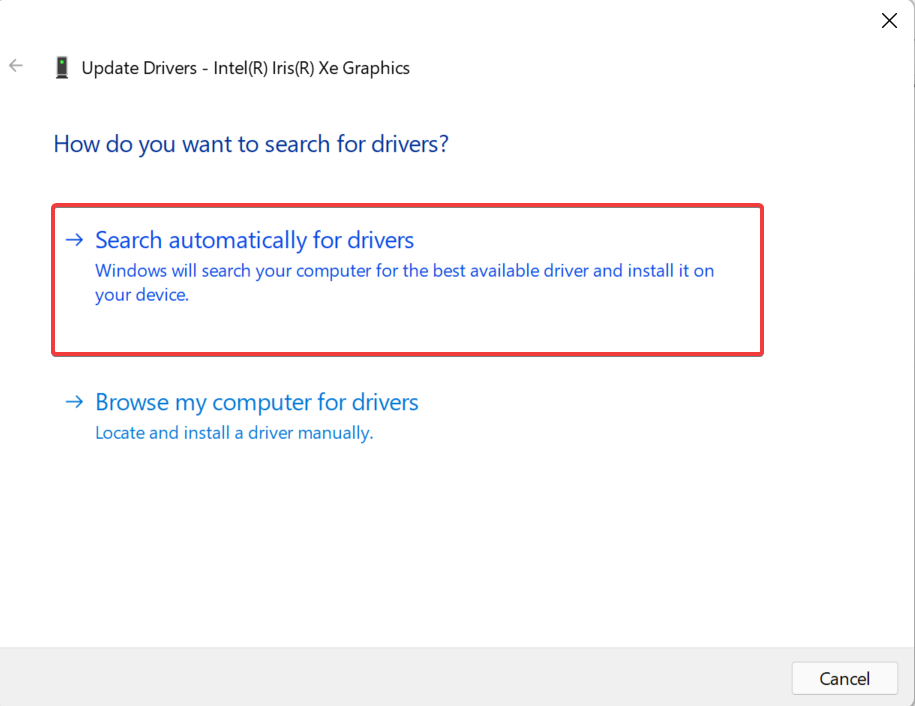
5. Espere que o Windows instale o melhor driver disponível para a placa de gráficos.
Há um método mais automatizado que você pode usar para atualizar os controladores em seu sistema com alguns poucos cliques.
o software DriverFix escaneará completamente o sistema em busca de controladores obsoletos ou danificados e elegirá qual controlador precisa atualizar.
DriverFix pode atualizar os controladores gráficos e até mesmo criar um ponto de restauração para qualquer controlador caso você precise.
3. Desinstala controladores conflitantes.
- pressão janelas + R para iniciar o comando Ejecutar, ingresa appwiz.cpl no campo de texto e clique em Aceitar ou pressão Entrar para iniciar Programas e recursos.

- Agora, ubica qualquer entrada aqui com o nome DisplayLink, selecione e clique em Desinstalar.

- Siga as instruções na tela para concluir o processo.
Descobrimos que o software de gráficos USB DisplayLink entra em conflito com a edição do Minecraft baseada em Java e recomendamos desinstalá-lo no PC.
Certifique-se de reiniciar o computador para que as mudanças entrem em vigor por completo. Habiendo hecho eso, el erro GLFW 65542 TL Launcher deberia corregirse.
- Por que os downloads do Steam Bajan são de 0 bytes? [Arreglo]
- Top 7 Jogos FPS Para o Navegador [Juega Con Control]
- Caídas de FPS Tras la Actualización de NVIDIA? [7 Soluções]
- Como Bajar el Ping al Jugar em outras regiões? [7 maneiras]
Como solucionar os erros de OpenGL no Minecraft?
Os erros de OpenGL geralmente ocorrem com controladores problemáticos ou incompatíveis e podem impedir que os jogos sejam iniciados. Mesmo em alguns casos, fue una má configuração de energia que fez com que o jogo não obstruísse a energia necessária.
Não importa a causa subjacente, sempre é possível corrigir facilmente os erros do OpenGL no Windows, seja com o Minecraft ou qualquer outro jogo.
Como resolver o erro da controladora de gráficos no Minecraft?
Após atualizar o jogo, muitos usuários informarão que receberam a mensagem de erro Controlador desativado, que indica que seus controladores de gráficos têm uma nova atualização disponível.

Neste caso, é melhor atualizar a controladora de gráficos no seu dispositivo. Não deixe de consultar também o site web do fabricante para obter a última versão porque, a menudo, las as atualizações não são publicadas através do Windows Update, mas são carregadas diretamente no site da Web do OEM.
Se não houver atualizações disponíveis, verifique se há problemas de compatibilidade. E caso tudo parezca esteja bem, você pode ignorar a mensagem de erro com segurança.
A estas alturas, ya conhece todas as soluções para el erro GLFW 65542 WGL ao abrir o Minecraft no Windows 7, 10 e 11. Agora, também pode descobrir Como corrigir erros comuns de Minecraft no seu PC.
Digamos qual solução funciona e sua revisão do Minecraft na seção de comentários a seguir.
© Copyright Windows Report 2023. Não associado à Microsoft